根据国外科技媒体 borncity 报道,微软在今年 12 月 12 日补丁星期二活动日中发布累积更新,用户反馈安装后,跳出 0x8007000D 错误。
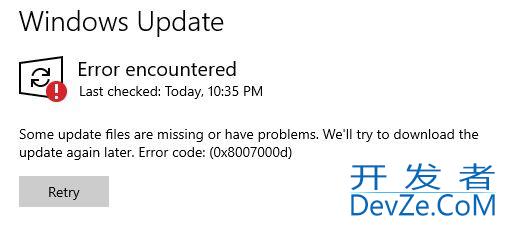
我们今年 10 月报道,微软于 10 月 10 日针对 Win10 22H2 发布 KB5031356 累积更新,用户安装后出现 0x8007000D编程客栈 错误。
微软于 11 月 14 日面向 Windows Server 2022 系统,发布了 KB5032198 更新,用户安装后同样反馈出现 0x8007000D 错误。
错误 8007000D 代表 ERROR_INVALID_DATA,表示更新程序包已损坏、包含无效引用或 Windows 文件已损坏。
解决办法
电脑使用过程中都是需要进行安装各种更新的,然而有时候就会遇到一些问题,比如就有win10系统用户在更新安装之后,却遇到了错误“无法安装此更新,请重试0x8007000d”的提示,导致无法完成更新,这让用户们很困扰,该怎么办呢,接下androidjs来由笔者给大家介绍一下win10安装报错0x8007000d的解决方法。
推荐:Windows10专业版下载
http://www.devze.com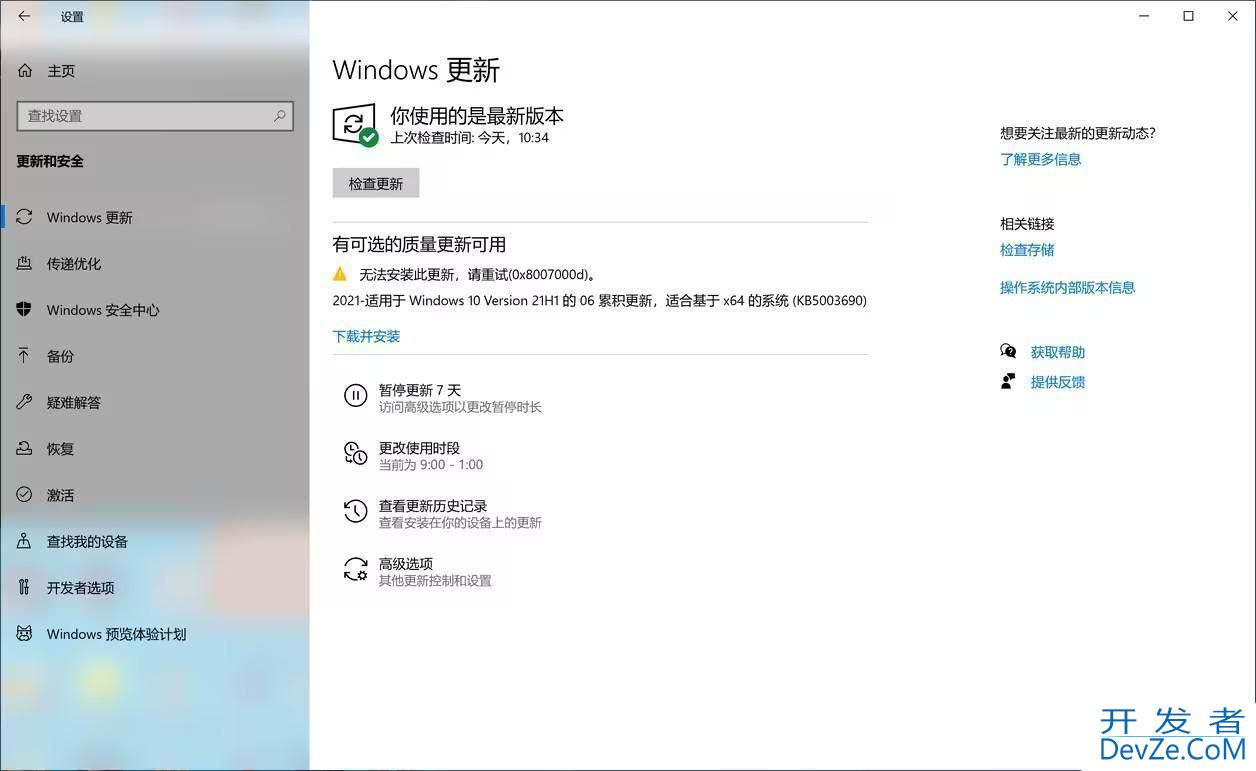
方法如下:
1、首先要说的是因为Windows PowerShell(管理员)不大好用。
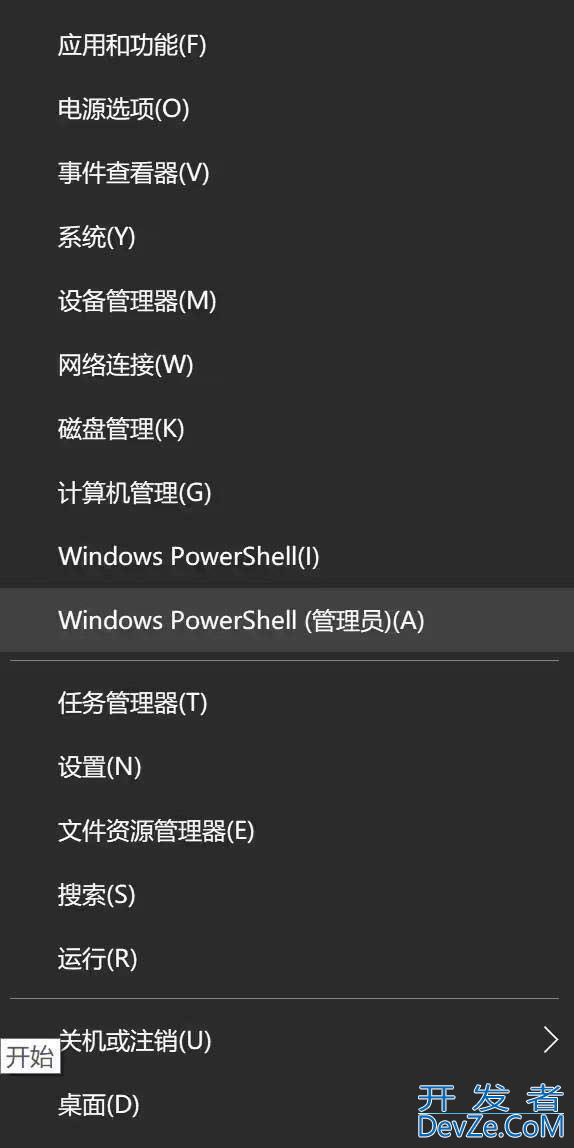
2、我们得用管理员模式下的命令提示符来修复,先打开桌面左下角的搜索,输入cmd。
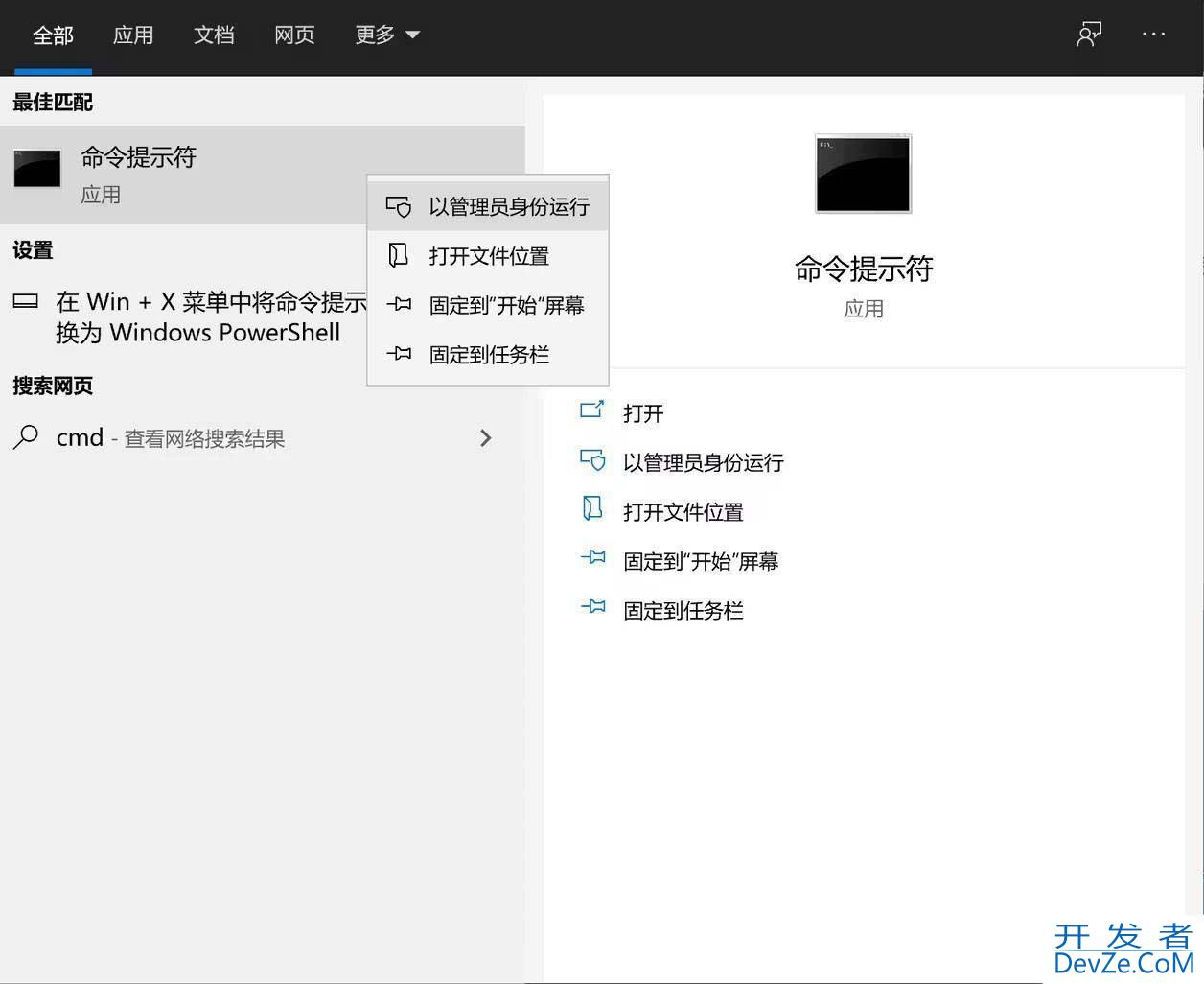
3、右键点击命令提示符点以管理员身份运行。
4、然后输入DISM.exe /Online /Cleanup-image /Scanhealth。
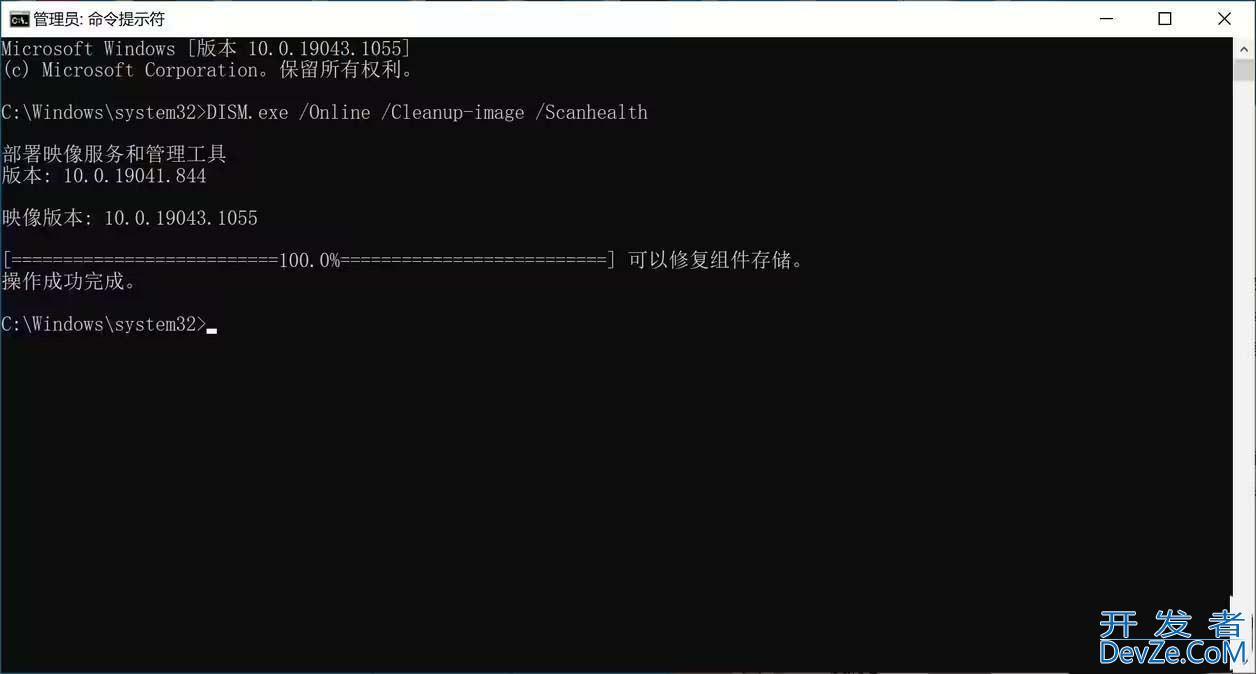
5、等处理完成进入下一步。
6、我们再输入DISM.exe /Online /Cleanup-image /Restorehealth。
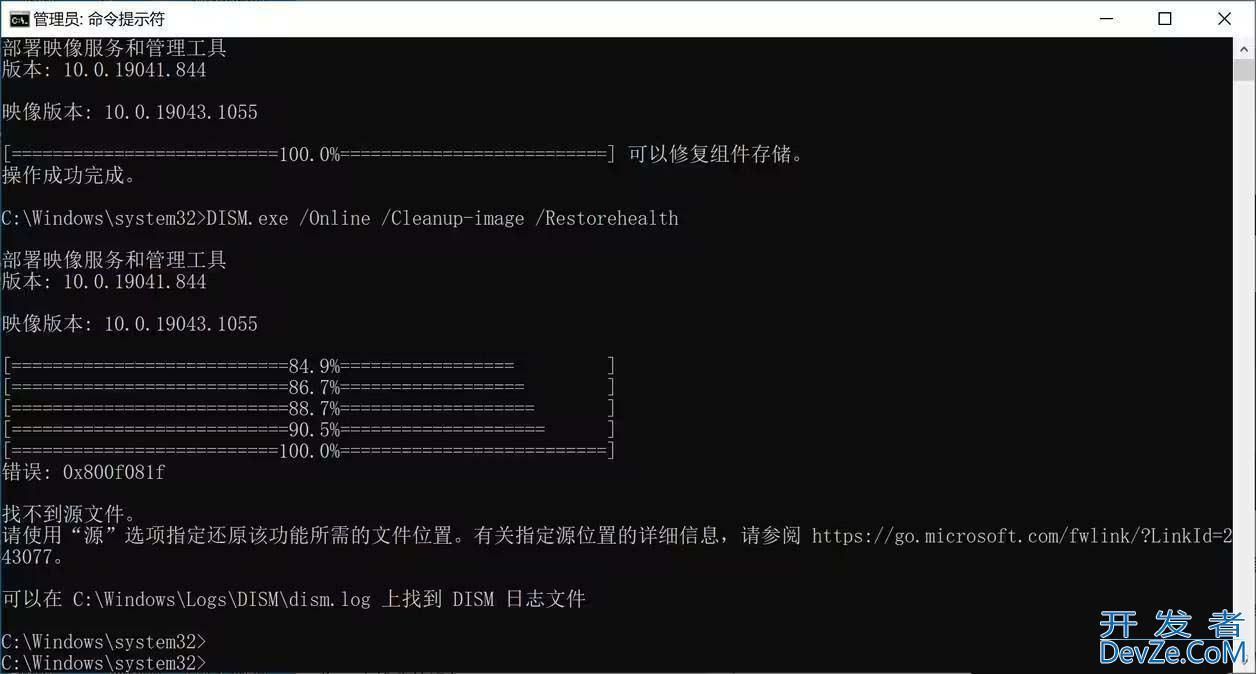
7、等处理完。处理完后,我们发现有文件丢失了,然后进行下一javascript步处理。
8、我们接着输入sfc/scannow 等处理完然后重启电脑。
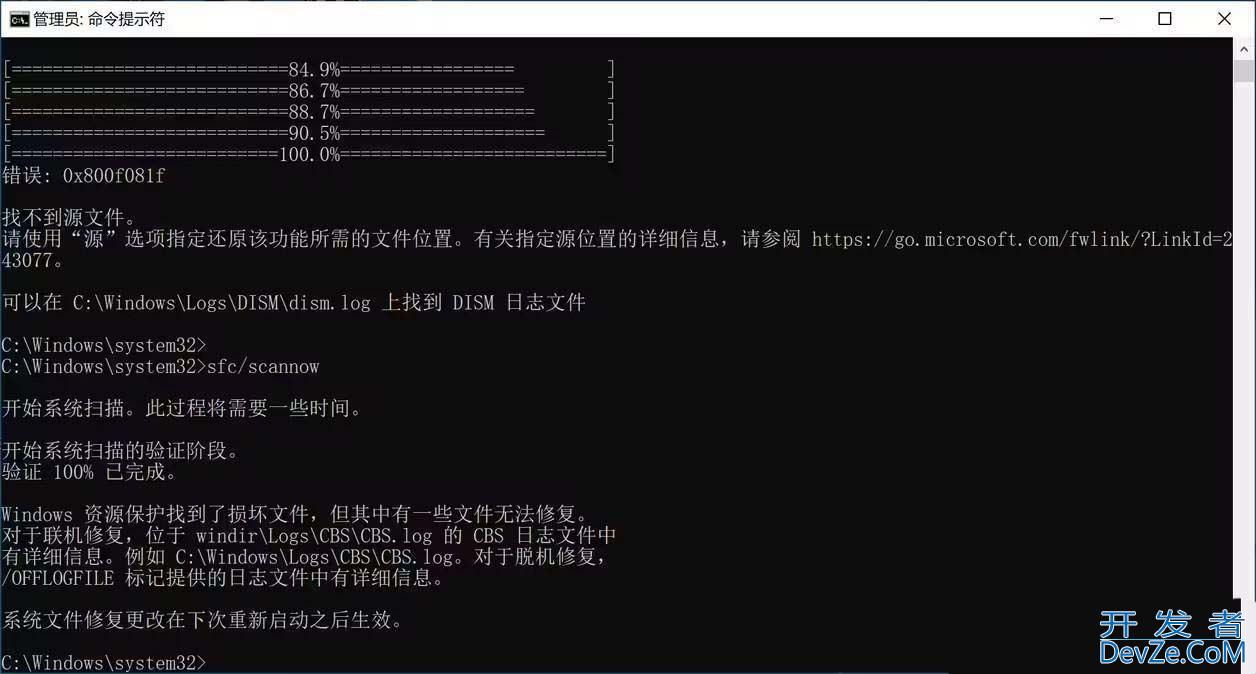
9、重启电脑后就会自动修复。我们再试下更新。
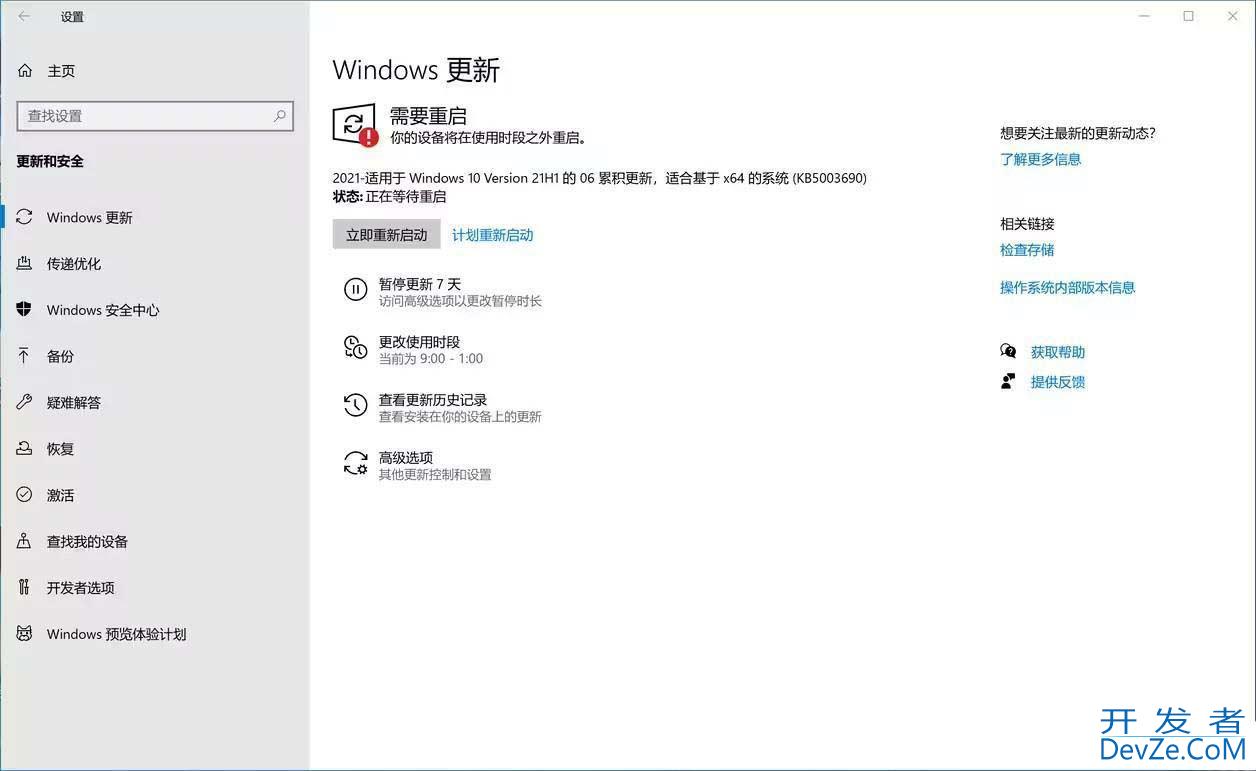
10、已经可以更新了。(该方法需要时间比较久,希望大家可以耐心)
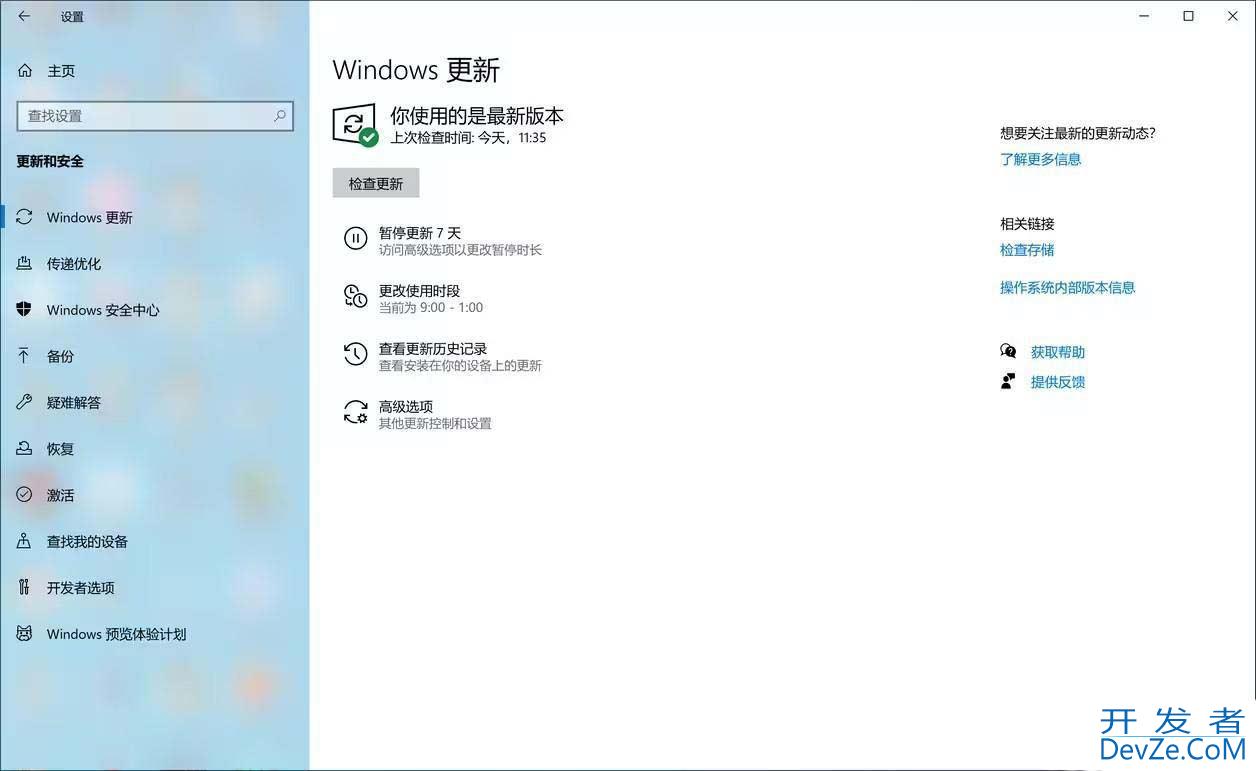
以上就是Win10安装补丁提示0x8007000D错误的详细解决办法,希望大家喜欢,请继续关注编程客栈(www.devze.com)。



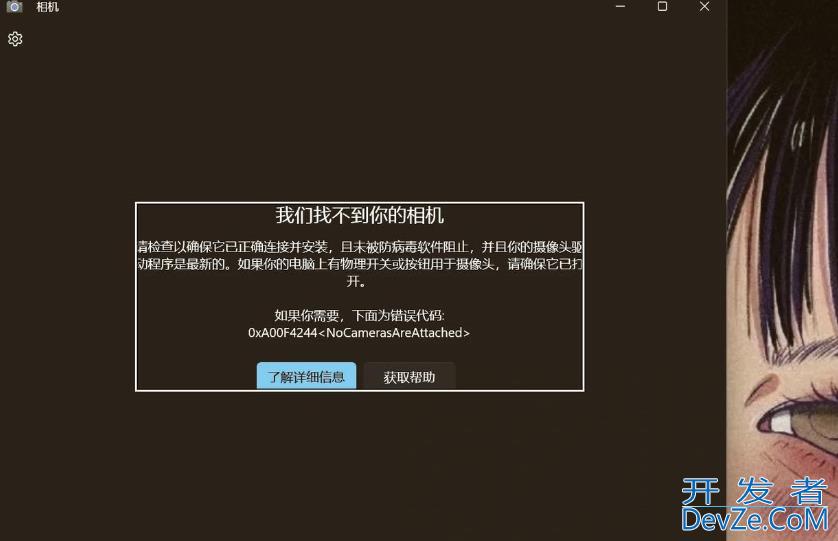

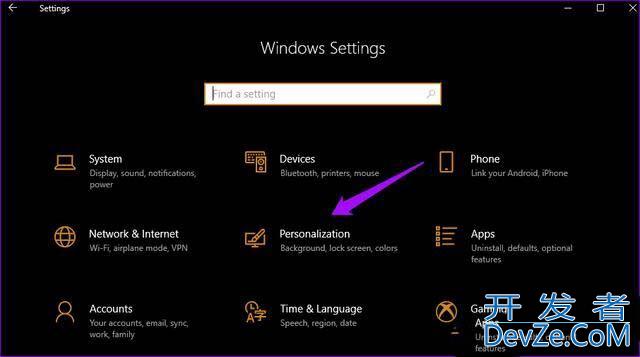



 加载中,请稍侯......
加载中,请稍侯......
精彩评论